ご利用マニュアル
makeshopでの導入方法
はじめにご確認ください
このページでは、「makeshop」を利用して構築しているECサイトに、「shutto翻訳」を導入する方法をご紹介しています。
※makeshopをご利用でないお客様はこちらをご参照ください。
個人情報が含まれるページについての注意点
shutto翻訳は仕様上、お客様のサイトから送られた個人情報を取得し翻訳することも可能ですが、利用規約にも記載のある通り個人情報の送信は想定しておりません。
そのため、個人情報が含まれる以下のページはダッシュボードに登録しないようご調整ください。
- 決済ページ
- ログイン・会員ページ
- メルマガ登録・解除
- お問合せ
上記に挙げたページのURLには「ssl」が付きます。
自動ページ登録機能をご利用の場合は、個人情報が含まれるページが登録されないよう自動ページ登録の除外設定に「ssl」を入力し、ご設定ください。
shutto翻訳のご利用にあたって
shutto翻訳をご利用いただくには、shutto翻訳でアカウントを作成のうえ、以下の作業が必要です。
- 管理画面へのページ登録
- お客様のサイトへの導入タグの設置
このページでは主に、「2.お客様のサイトへの導入タグの設置」を行う方法をご紹介します。
導入タグの取得方法
- shutto翻訳にログインし、左サイドメニューから「サイト設定」を選択してください。
- 「導入タグ」に記載のJavaScriptタグが、shutto翻訳の導入タグです。※ご利用アカウント毎に異なります。
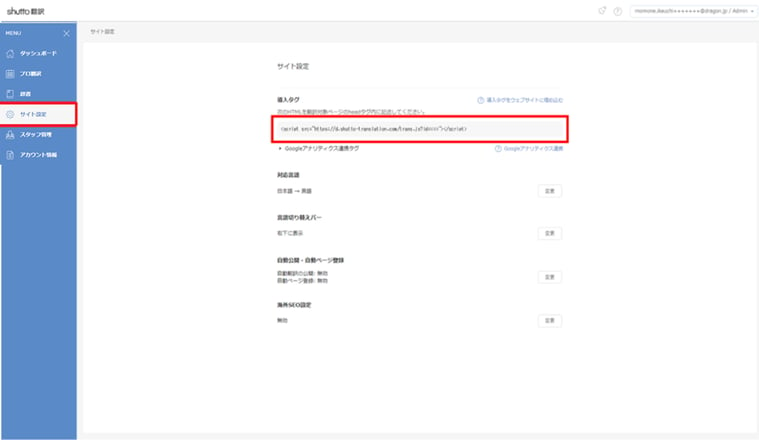
- 2で確認した導入タグを、導入したいサイトのmakeshop管理画面に設置しshutto翻訳を導入します。
makeshopでの導入方法
ここでは、makeshop管理画面での導入タグ設置方法の基本設定をご紹介します。
「新管理画面」「旧管理画面」いずれかのご利用環境に該当する説明をご参照ください。
新管理画面での導入方法
makeshopの「新管理画面」にログインして作業を行ってください。
- 「分析・販促管理」> 「タグの設定」>「アクセス解析用のタグの設定」を開く

- 「アクセス解析タグの入力(headタグ用)」に、shutto翻訳の管理画面からコピーした「導入タグ」を貼り付ける
※既に他ツールのタグが入っている場合、最下部にshutto翻訳導入タグを設置してください。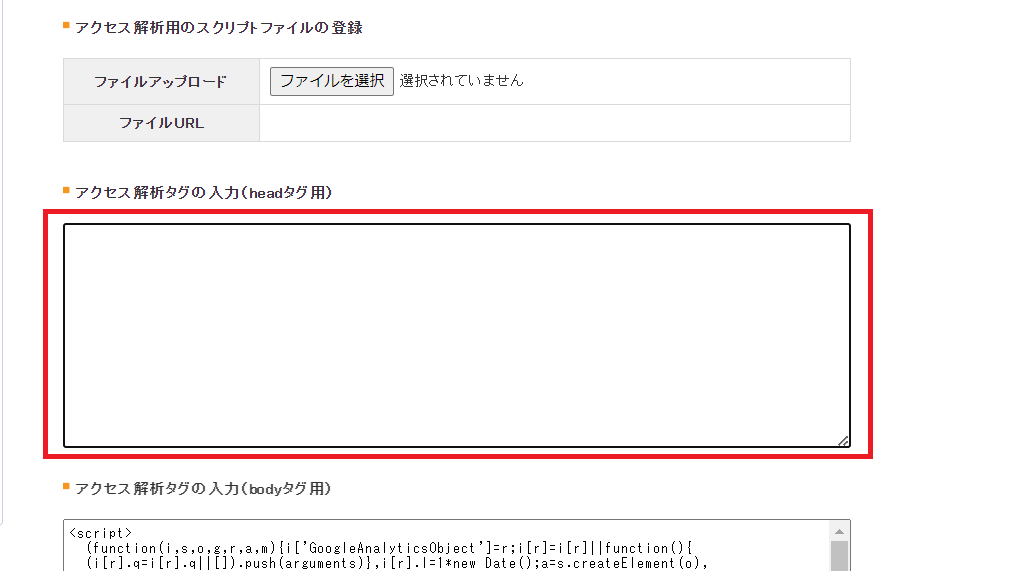
- 「保存」する
旧管理画面での導入方法
makeshopの「旧管理画面」にログインして作業を行ってください。
- 「プロモーション」> 「タグの設定」>「アクセス解析用のタグの設定」を開く

- 「アクセス解析タグの入力(headタグ用)」に、shutto翻訳の管理画面からコピーした「導入タグ」を貼り付ける
※既に他ツールのタグが入っている場合、最下部にshutto翻訳導入タグを設置してください。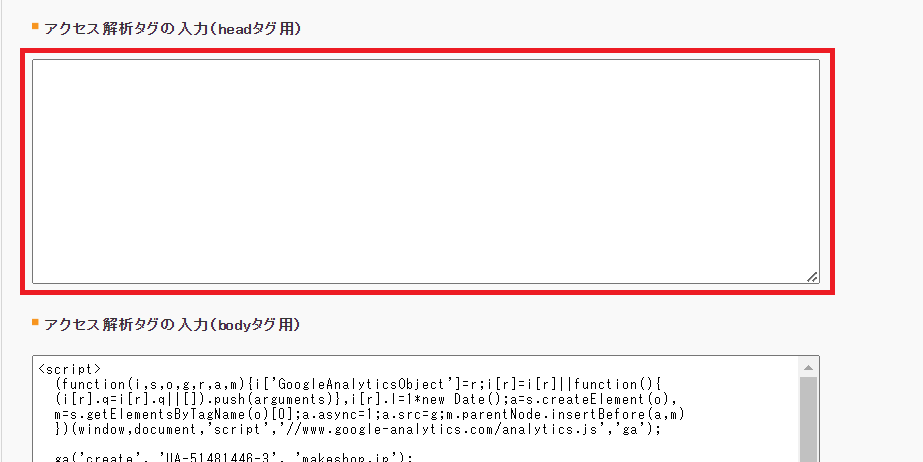
「保存」する
canonical属性タグを使用したURLの正規化設定
URLの正規化設定が必要な理由
makeshopでは、同じコンテンツ(内容)のページでも異なるURLが生成される場合があります。
詳細はこちらのページをご確認ください。(makeshopのマニュアルページに遷移します。)
shutto翻訳では、異なるURLはそれぞれ異なるページとしてシステムが認識し、料金体系における「ページ数」としても換算されます。(料金表はこちらをご参照ください。)
生成されたページのURLをすべて翻訳対象にした場合、上記のようにURLが異なる同じコンテンツ(内容)のページがそれぞれダッシュボードに登録される可能性がございます。結果的に各プランに設けられている登録ページ数上限に達しやすくなるため、「本来翻訳したいページが翻訳されない」などの問題が生じる場合があります。
これらを回避するために、shutto翻訳の機能「URLの正規化」設定を有効にしてご利用ください。
この設定を行うことで、canonicalタグ内に記載されたURLのページのみをダッシュボードに登録し、他方の同じコンテンツページについても翻訳を適用することが可能となります。
shutto翻訳のURLの正規化仕様や設定方法についてはこちら
shutto翻訳の設定
ドメイン配下の翻訳可能ページに導入タグが設置されました。
shutto翻訳で翻訳設定を確認後、翻訳公開を行い運用を開始してください。
この後は、shutto翻訳の管理画面に翻訳をしたいページを登録し、翻訳公開いただくことで翻訳設定の反映が可能です。
下記マニュアルページをご参考ください。
▼翻訳設定方法
https://www.submit.ne.jp/shutto-translation/helpcenter/manual/translation_settings
▼自動的にページを取得して公開したい場合はこちらもご参考ください
・自動ページ登録:https://www.submit.ne.jp/shutto-translation/helpcenter/manual/autoregistration
・自動翻訳公開:https://www.submit.ne.jp/shutto-translation/helpcenter/manual/autoreflection
※「makeshop」は、GMOメイクショップ株式会社が提供するECサイト構築サービスです。
※「makeshop」の詳細なご利用方法は、GMOメイクショップ株式会社さまにお問い合わせください。